Flash动画下载助手FlashCatcher
在上网浏览页面的时候,看到页面上漂亮的Flash动画,很想把它保存到本地以便日后慢慢欣赏,可是大部分页面都进行了加密,对Flash动画的下载做了保护使其下载变的相对复杂起来。难道这些漂亮的Flash动画只能看而不能保存到本地吗?下面笔者给大家介绍一款软件,其功能就是保存网页上的Flash动画,该软件安装后会成为IE浏览器的一个插件,任何网站上的Flash动画只要点击两下就可以轻松的保存下来,下面我们就一起来看一下这款神奇的Flash动画下载助手是如何保存Flash动画的。
一、保存单个Flash动画文件
安装Flash Catcher后,在页面上看到漂亮的Flash动画,只要把鼠标移动到想要保存的Flash动画上面,就会在Flash动画的左上角看到一个浮动的工具栏(如图1所示),点击工具栏上的保存按钮,然后在弹出窗口中设置本地保存路径及保存文件名,点击确定按钮后,当前Flash动画就保存到本地硬盘了。

另外也可以在想要保存的Flash动画上面点击右键,这时会看到原本只具有单纯播放功能的右键菜单选项中多了储存的功能(如图2所示),选择右键菜单中的“保存”菜单项,然后设置本地保存路径及保存文件名,同样可以把Flash动画轻松保存下来。
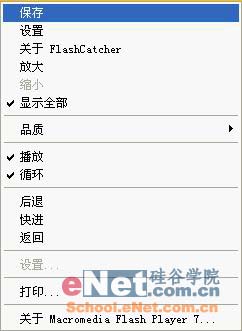
二、保存网页上所有Flash动画文件
如果想要保存所在页面的所有Flash动画文件,只要在页面空白处点击右键,选择“Save Flash with Flash Catcher”菜单项,在弹出的“保存Flash”窗口的Flash动画列表框中可以看到页面上所有的Flash动画文件的链接地址,点击其中一个链接,就会在右侧预览窗口中查看到相应的Flash动画演示,点击保存按钮可以把Flash动画文件保存到本地硬盘的当前文件夹下了,另外可以一次选择多个Flash动画的链接地址,这样就可以一次保存多个Flash动画文件。如果想要更改保存路径,只要点击下面的“更改文件夹”按钮,然后选择相应的路径就可以了。

我们可以对Flash Catcher进行设置,从而确定是否显示浮动工具栏以及是否在右键菜单中嵌入Flash Catcher选项。点击浮动工具栏上的设置按钮或是右键菜单的设置菜单项,就会弹出Flash Catcher设置窗口(如图4所示),在这里可以同时选择“浮动工具栏”与“嵌入到上下文菜单”两个选项,也可以中选择其中的一项,也可以两者都不选择,这样就能够控制Flash Catcher下载Flash动画的方式。
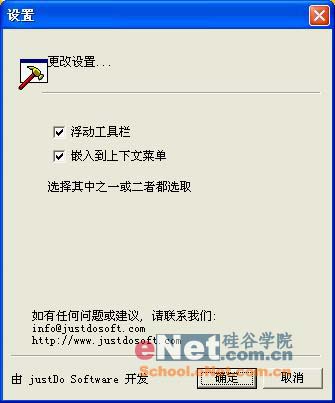
四、总结
FlashCatcher的确是一款不错的Flash 动画文件下载工具,通过使用它可以下载任何页面上的Flash动画文件,同时下载方法非常方便,只需轻轻的点击鼠标就可以实现,它把非常复杂Flash下载变的相当简单,我们不得不说它是一款非常神奇的软件,但唯一遗憾的是当前Flash Catcher只支持IE浏览器,而对Opera及Netscape等其它浏览器却无能为力,我们期待在今后推出的更高版本能够支持更多的浏览器。
评论 {{userinfo.comments}}
-
{{child.nickname}}
{{child.create_time}}{{child.content}}






{{question.question}}
提交
新一代小米SU7官宣2026年4月上市 新增卡布里蓝配色
王者跨界 创新共舞 石头科技与皇马跨界共塑全球高端清洁品牌坐标系
荣耀WIN评测:万级续航+主动散热,重构电竞手机天花板
2026专注热爱:小艺助你开启新生活,省心又高效
驱动号 更多













































